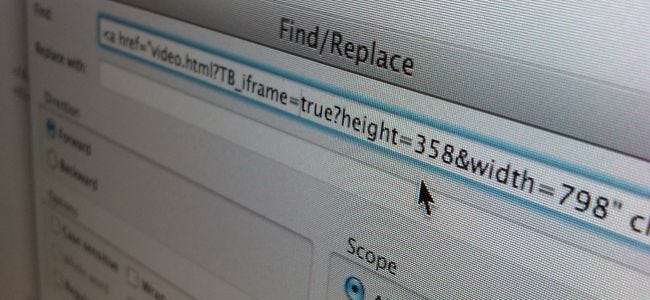
Bir kelimeyi başka bir kelimeyle değiştirmeniz veya bir belgedeki metin parçalarını hızla kaldırmanız mı gerekiyor? Sadece ara ve değiştir özelliğini kullanın - hangi uygulama veya tarayıcı kullanıyor olursanız olun, kullanabileceğiniz kolay bir bul ve değiştir aracına zaten sahipsiniz.
Metni aşağıdaki uygulamalardan birine kopyalayıp yapıştırın ve daha sonra orijinal uygulamanıza kopyalayıp yapıştırın. Genellikle değiştirmeleri tek tek adımlayabilir veya "Tümünü Değiştir" düğmesini tıklayabilirsiniz.
pencereler
Windows ile birlikte gelen Not Defteri uygulaması bu özelliği sunmaz, ancak WordPad sunar. WordPad'i açmak için, Başlat menüsünü veya Başlangıç ekranını açmak için Başlat düğmesine dokunun, WordPad yazın ve Enter tuşuna basın.
Değiştirmek istediğiniz metni kopyalayıp WordPad'e yapıştırın. Şeritteki Düzenleme bölümündeki Değiştir düğmesini tıklayın - Giriş sekmesinin altında. Değiştirmek istediğiniz metni "Bulunacak" kutusuna yazın, değiştirmek istediğiniz metni "Şununla Değiştir" kutusuna yazın ve ardından hepsini değiştirmek için "Tümünü Değiştir" düğmesine tıklayın. Metni "Bulunacak" kutusuna girip ardından "Şununla Değiştir" kutusunu boş bırakarak kaldırabilirsiniz.
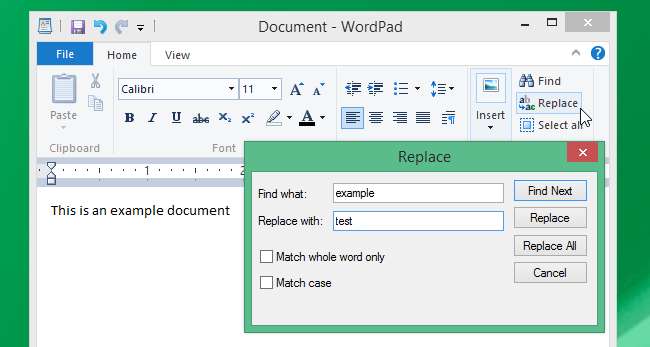
Microsoft Office
LibreOffice ve Apple’ın Pages uygulaması gibi alternatif ofis takımlarının yaptığı gibi Microsoft Office'in de kendi yerleşik ara ve değiştir işlevleri vardır. Bu seçeneği genellikle herhangi bir ofis paketinde veya kullandığınız güçlü metin düzenleme uygulamasında Düzen menüsünde bulursunuz.
Microsoft Word'de, şeritteki GİRİŞ sekmesine tıklayın ve Düzenleme bölümünde Değiştir'e tıklayın. Joker karakterler dahil çeşitli seçeneklere erişmek için Daha Fazla düğmesine tıklayabilirsiniz.
Joker karakterler kullanmak için * karakterini kullanın - tüm farklı karakterlerle ve herhangi bir sayıda karakterle eşleşebilir. Örneğin, Bulunacak kutusuna "h * k" yazdığınızı varsayalım. Bu, "heck", "hack" ve "how-to geek" ile eşleşir - "h" ile başlayan ve "k" ile biten herhangi bir metin dizisi.
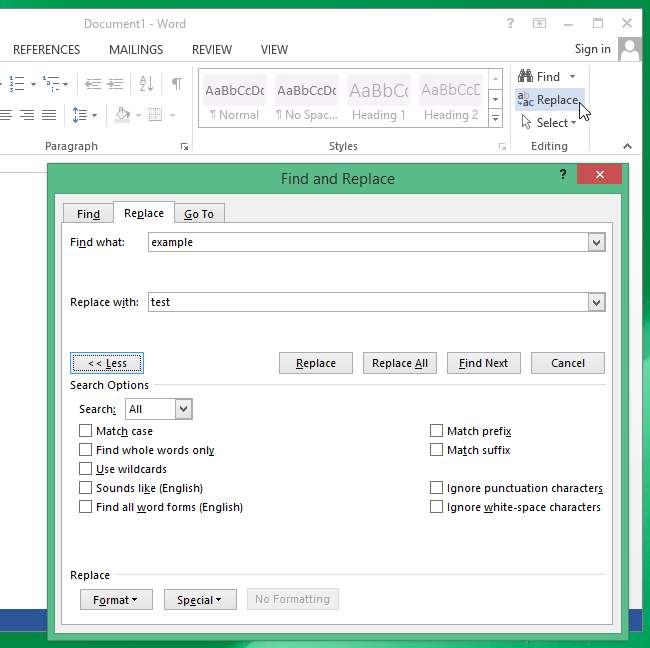
Google Dokümanlar
İLİŞKİLİ: Google Dokümanlar için 10 İpucu ve Püf Noktası
Bunu şurada da yapabilirsiniz: Google Dokümanlar . Henüz Google Dokümanlar'ı kullanmıyorsanız, Google Drive web sitesi ve yeni bir belge oluşturun. Gerekirse metninizi kopyalayıp yeni belgeye yapıştırın ve ara ve değiştir işlemi gerçekleştirmek için Düzenle> Bul ve Değiştir menü seçeneğini kullanın.
Bu, bir Chromebook'ta metin aramak ve değiştirmek için de iyi bir çözümdür. Tipik masaüstü metin düzenleyicileriniz olmayacak, ancak Google Dokümanlar'a sahip olacaksınız.
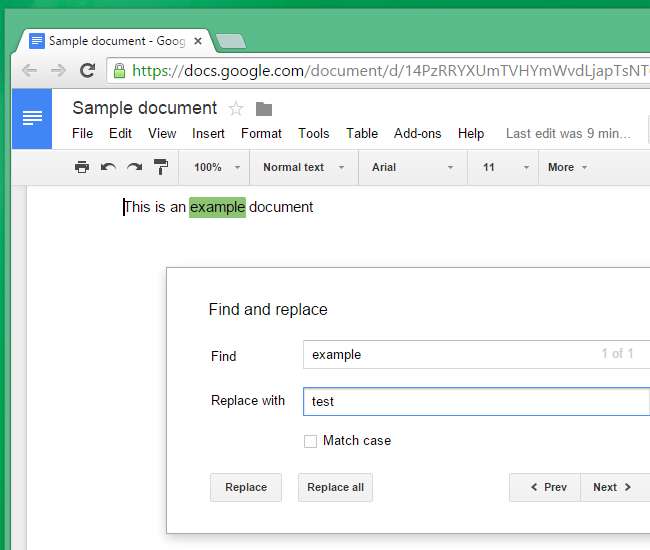
Mac OS X
Mac OS X'te bulunan TextEdit metin düzenleyicisi bu özelliği içerir. Kullanmak için TextEdit uygulamasını açın ve değiştirmek istediğiniz metni kopyalayıp içine yapıştırın. Düzenle> Bul> Bul ve Değiştir'i tıklayın. Bulmak ve değiştirmek istediğiniz metni girdikten sonra, belgedeki tüm örneklerini değiştirmek için "Tümü" düğmesini tıklayın.
Ek seçeneklere erişmek için Tümü düğmesini tıklayıp basılı tutabilirsiniz - örneğin, imlecinizle metin belgesinin bir bölümünü seçebilir ve ara ve değiştir işlemini yalnızca o seçili metin üzerinde çalıştırabilirsiniz.
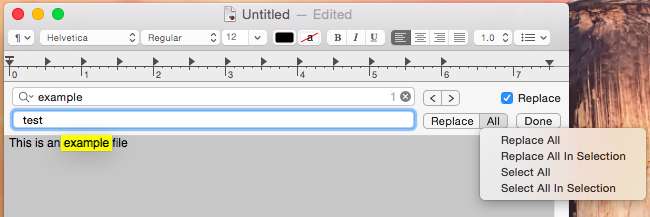
Linux
Linux metin editörleri de bu güçlü özelliğe sahip olacak. Masaüstü ortamınızda ne tür bir metin düzenleyici varsa, muhtemelen onu açmanız, "Düzenle" veya "Değiştir" gibi bir menüyü tıklamanız ve bir "Bul ve Değiştir" veya "Ara ve Değiştir" seçeneğini belirlemeniz gerekecektir.
Örneğin. Ubuntu’s Unity, Linux Mint’in MATE ve Cinnamon ve diğer GNOME tabanlı masaüstü bilgisayarlarda bulunan Gedit metin düzenleyicisinde, başlamak için Ara menüsünü tıklamanız ve Değiştir'i seçmeniz yeterlidir.
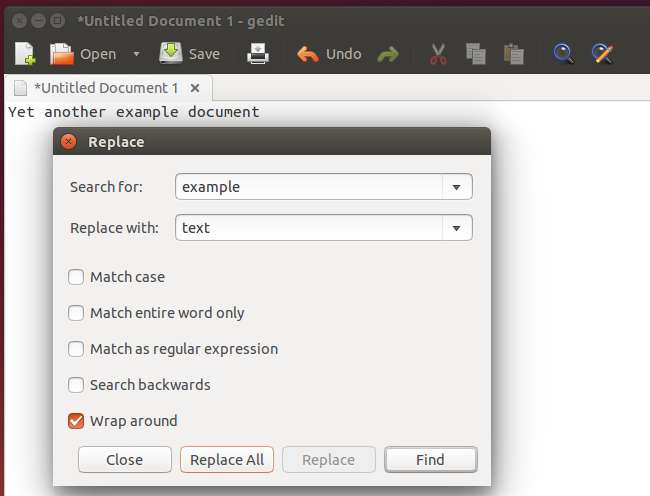
Elbette, muhtemelen "metni ara ve değiştir" için bir web araması yapabilirsiniz ve kullanabileceğiniz birkaç kolay web sitesi bulursunuz. Ancak hassas olabilecek bir metni rastgele bir web sitesine yapıştırmak istemezsiniz. Sadece bilgisayarınızda zaten gelen aracı kullanın.
Daha gelişmiş işlemler için, bazı araçlar arama ve değiştirme işlemlerine izin verebilir. düzenli ifadeler .
Resim Kredisi: Flickr için Andrew Mason






